執筆者:山崎信悟 マイクロソフト認定トレーナー。パソコン自作歴30年以上。元プログラマー。元大規模ネットワークエンジニア。現ブロガー・YouTuber。
ASRock DeskMini X300のBIOSをアップデートしました。
ASRock DeskMini X300は、手ごろな価格で大人気のベアボーンキットです。
マザーボードには、X300M-STXが使われています。
尚、別のメーカーに関しては、以下を参照ください。
BIOSをアップデート
BIOSのアップデートは、失敗すると最悪修理になるためトラブルがない限りしないのが通例です。
しかし、深刻な脆弱性Sinkclose(SMM Lock Bypass)により、全Ryzen PCはBIOSをアップデートする必要があります。
『深刻な脆弱性Sinkclose!全Ryzen CPUはBIOSアップデートをやるべし (SMM Lock Bypass)』
今回の脆弱性の被害にあうには、既に乗っ取られているパソコンである必要があるので緊急性は低いですが、実施した方が安心です。
公式HPを熟読するべし
普段なら我流でBIOSアップデートしていますが、特にブログなどで周知する場合は、丁寧に調べるようにしています。
『ASRock - BIOS Upgrade Instruction Guide』に英語ですが、やり方が明記されています。日本語にして熟読しましょう。
『ASRock > DeskMini X300 Series』のBIOSをクリックすると、残念ながらSinkcloseの脆弱性に対応したBIOSは公開されていません。今回は、やり方を周知するためにアップデートします。BIOSは、最新のBIOSだけ適用してください。順番に適用する必要はありません。
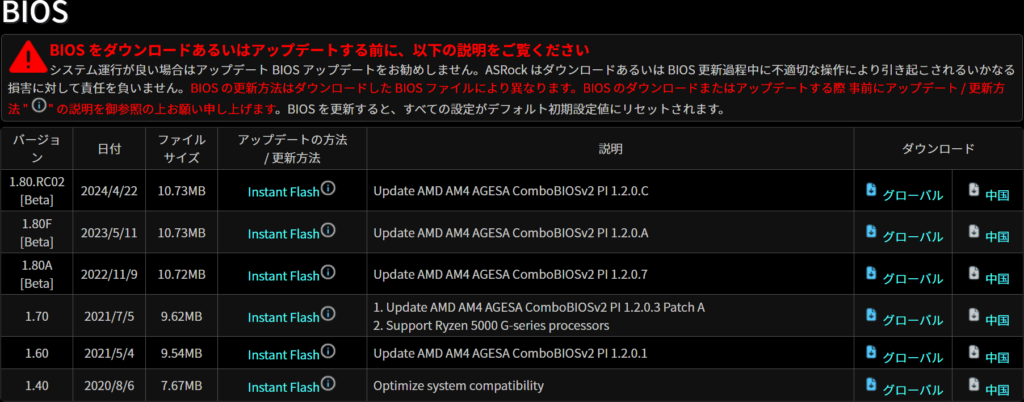
USBメモリを準備します。32GBのUSBメモリが良いです。USBメモリを指します。
フォーマットは、FAT32で行います。解凍したファイルをUSBメモリにコピーします。
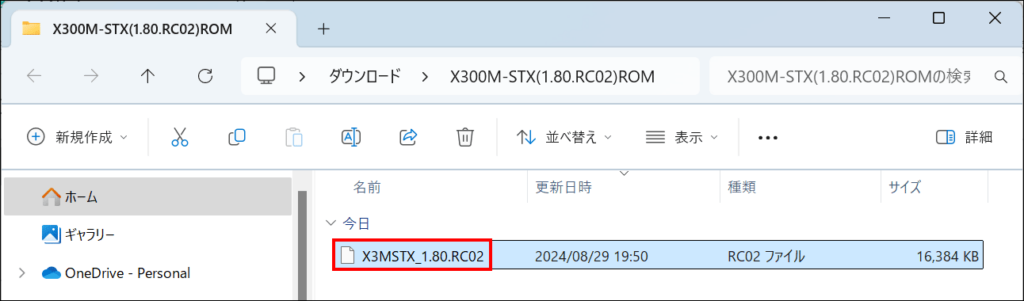
DELボタンを押してBIOSを起動し、「Tool」→「Instant Flash」→「Update」と操作します。
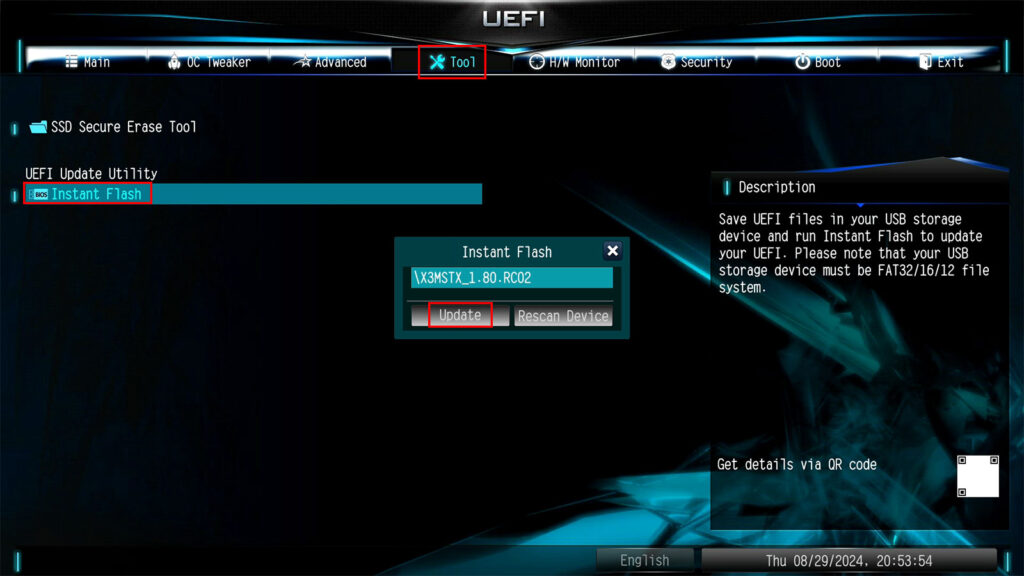
「Yes」を選択します。
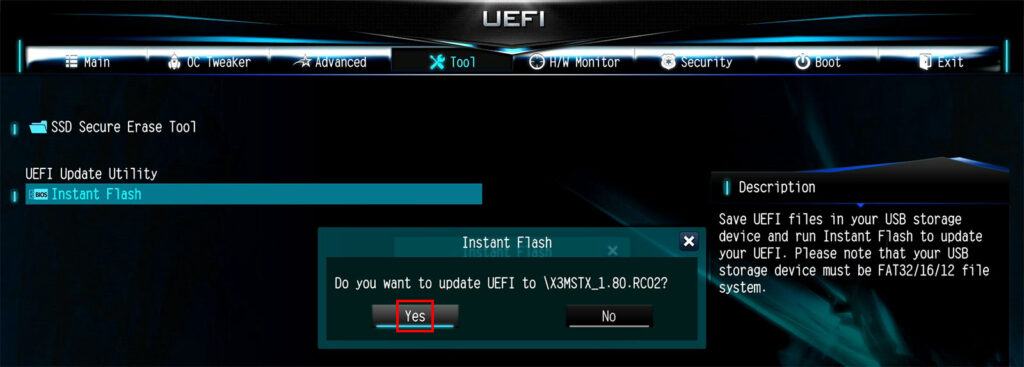
BIOSのアップデートが始まりました。放置するだけで終わります。
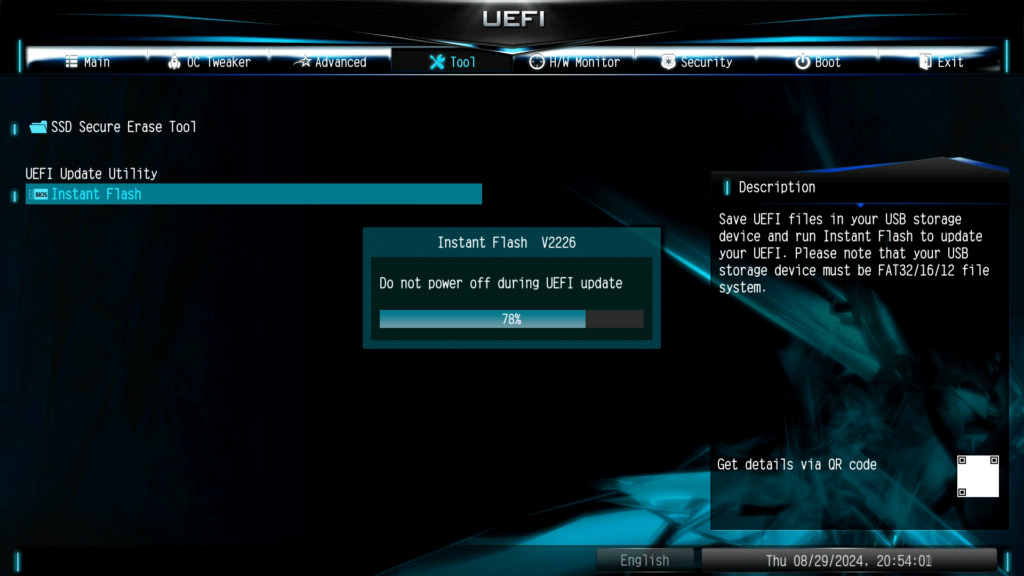
「Del」キーを押してBIOSの設定に移動します。
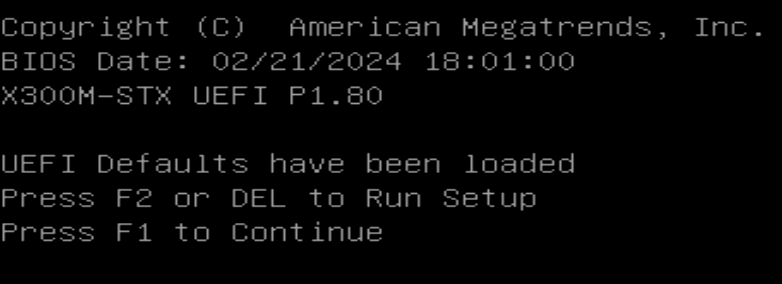
BIOSの設定が戻っています。通常は、他社のマザボならXMPの設定を有効する必要がありますが、本マザボは不要でした。
無事に起動することができました。
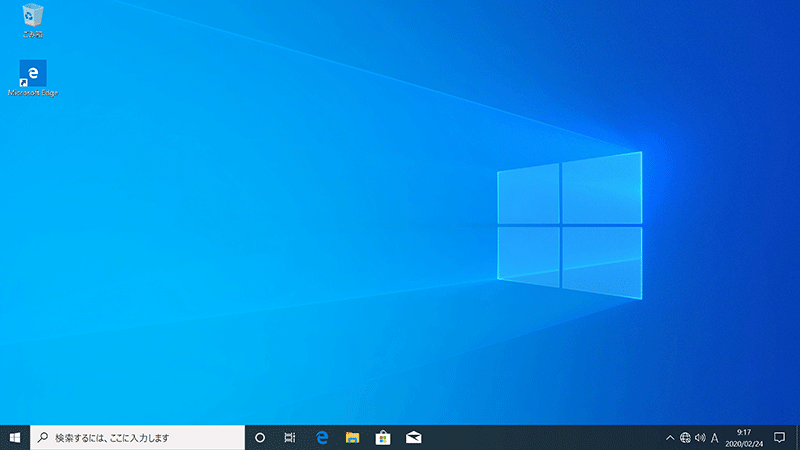
まとめ:BIOSアップデートも楽しい
いつも条件反射で実施しているBIOSアップデートを丁寧に説明しました。
リスクのある作業であり自己責任ですが、ぜひチャレンジして欲しい作業の一つです。





